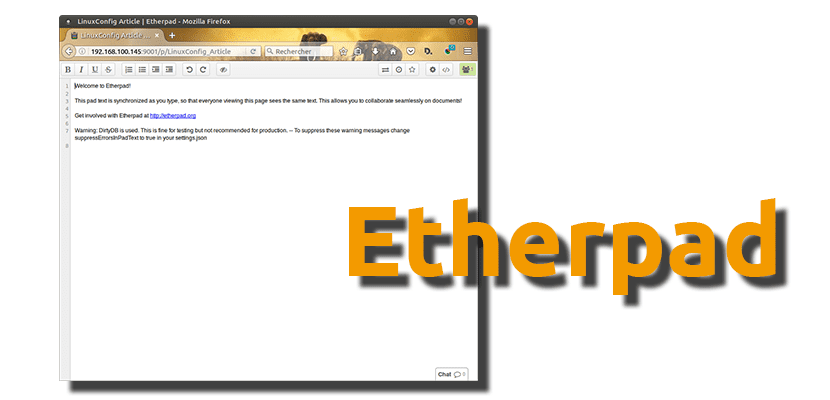
Para os usuários que trabalham em frente ao computador e muitas vezes o fazemos editando textos conectados à Internet, é importante utilizar uma ferramenta que nos permita edite textos em tempo real colaborando com outros usuários. São muitas as opções disponíveis, entre as quais se destacam algumas propostas do Google ou da Microsoft, mas hoje falaremos sobre Etherpad, um software que podemos instalar no Ubuntu 16.04 e em versões posteriores do sistema operacional desenvolvido pela Canonical e seus sabores.
Neste post você vamos ensinar como instalar Etherpad no sistema operacional que leva o nome deste blog, mas não deve causar problemas em nenhum de seus sabores oficiais ou sistemas operacionais baseados no Ubuntu, como o Linux Mint. Você terá que escrever vários comandos, portanto, sem mais delongas, iremos detalhar o processo.
Como instalar e executar Etherpad no Ubuntu 16.04 e posterior
- Abrimos um terminal e instalamos os pré-requisitos digitando o seguinte comando:
sudo apt install git curl python libssl-dev pkg-config build-essential
- Agora nós instalamos node.js, se ainda não o tivermos instalado -embora valha a pena executar o comando para instalar a versão estável mais atualizada- com o seguinte comando:
wget https://nodejs.org/dist/v6.9.2/node-v6.9.2-linux-x64.tar.xz tar xJf node-v6.9.2-linux-x64.tar.xz sudo mkdir /opt/nodejs/ && mv node-v6.9.2-linux-x64/* /opt/nodejs echo "PATH=$PATH:/opt/nodejs/bin" >> ~/.profile
- Em seguida, clonamos os binários Etherpad no diretório / opt / etherpad com o seguinte comando:
sudo mkdir /opt/etherpad sudo chown -R $(whoami).$(whoami) /opt/etherpad cd /opt/etherpad git clone git://github.com/ether/etherpad-lite.git
- Agora, para executar o programa, usaremos o comando:
/opt/etherpad/bin/run.sh
- E uma vez iniciado, iremos acessá-lo de um navegador da web, digitando o URL http://your_ip_address:9001
- Página principal
- Interface de edição
Como você pode ver na parte inferior direita da interface de edição, também temos a possibilidade de abrir um chat comentar com todos os usuários sobre possíveis mudanças, o que nos evitará ter que usar um aplicativo extra de mensagens como Telegram, Skype ou Facebook Messenger. E quanto ao Etherpad?
Via: linuxconfig.org
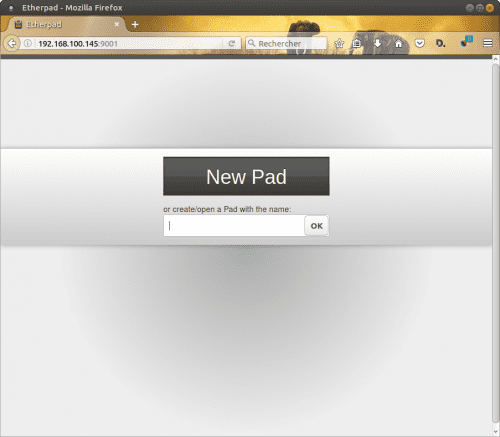
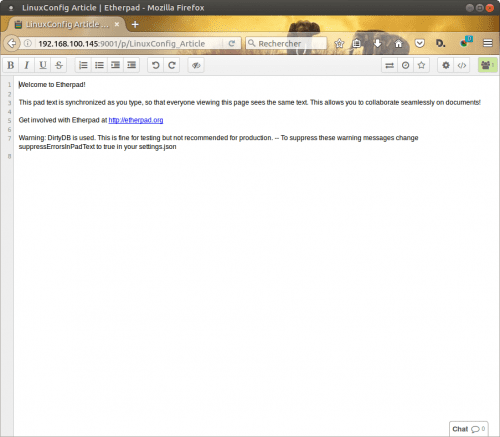
Caro ..., me deparei com a desagradável notícia que ao atualizar o Ubuntu para 16.04, ao colocar a senha, a tela preta aparece por alguns instantes e novamente me pede a senha ... e assim por diante ad infinitum. O mesmo é com a sessão de convidado
Podem me ajudar..?
Obrigado. Osvaldo
Olá.
Tentei instalar o programa e ele funciona perfeitamente (no Debian 10.2).
Só que não consigo encontrar como acessar o admin, para poder personalizá-lo. Eu vi que ele pode ser acessado da seguinte forma:
my_ip_address: 9001 / admin
Mas nunca consegui definir um nome de usuário e uma senha. Alguma ideia sobre isso?
Obrigado pelo artigo.